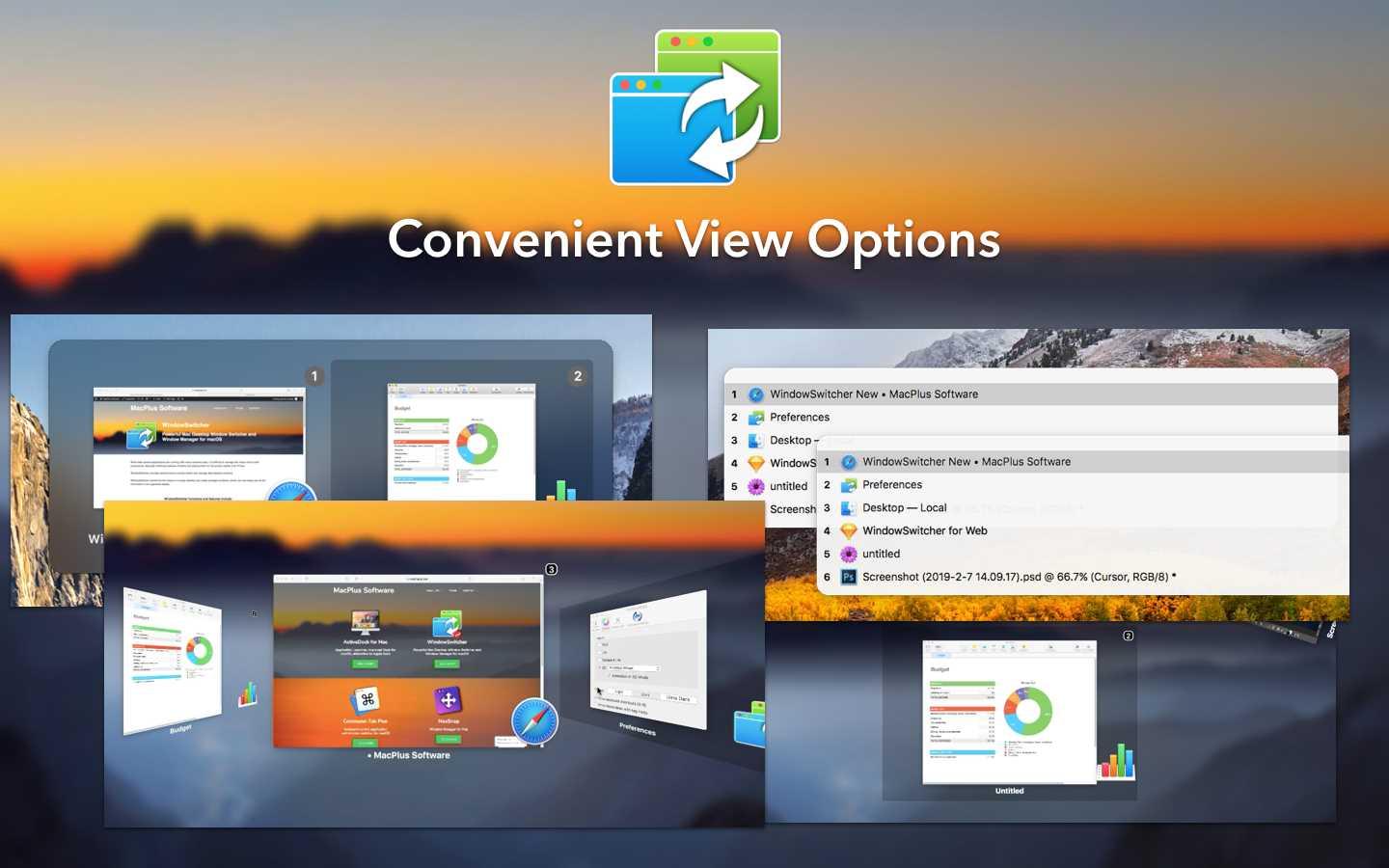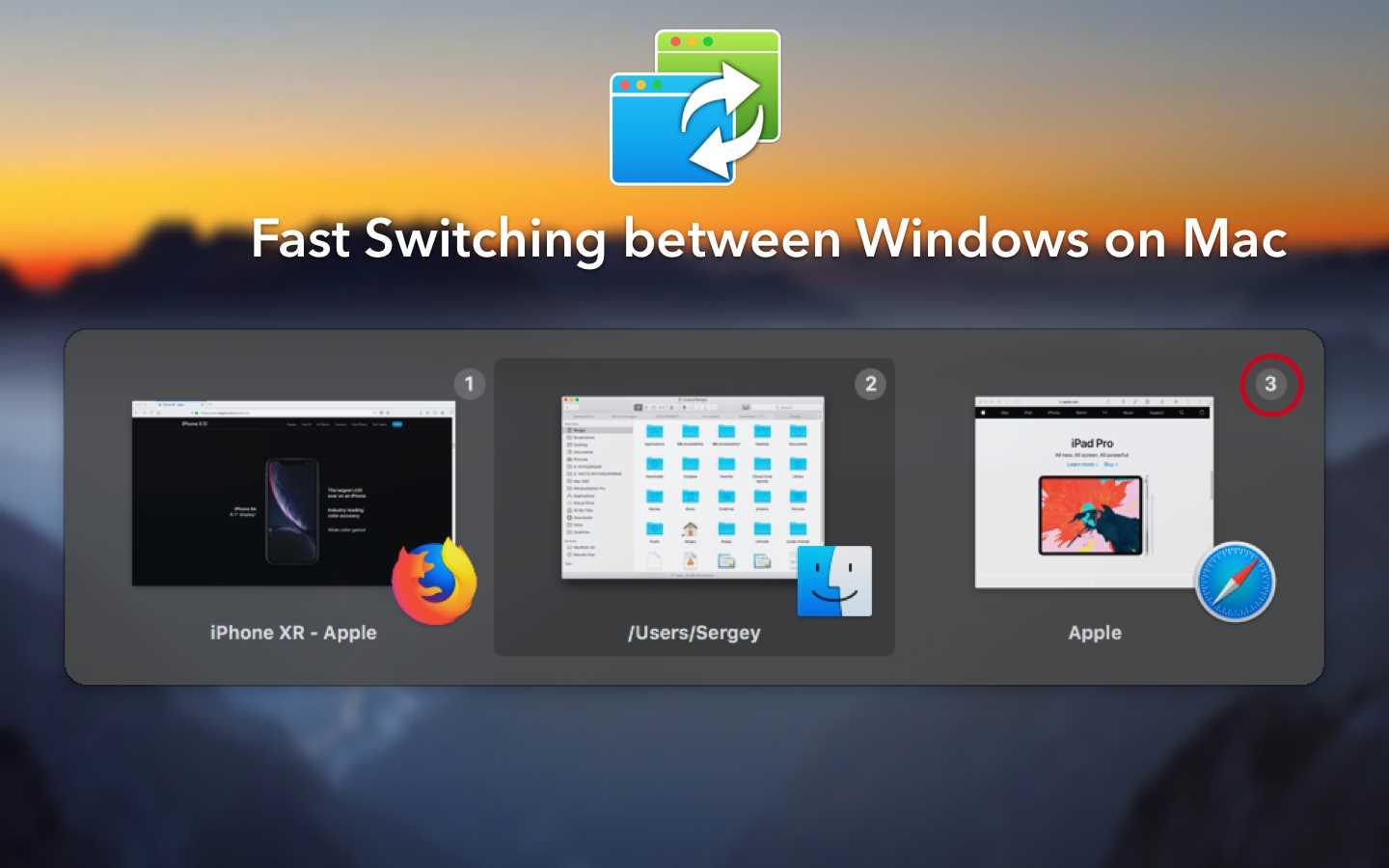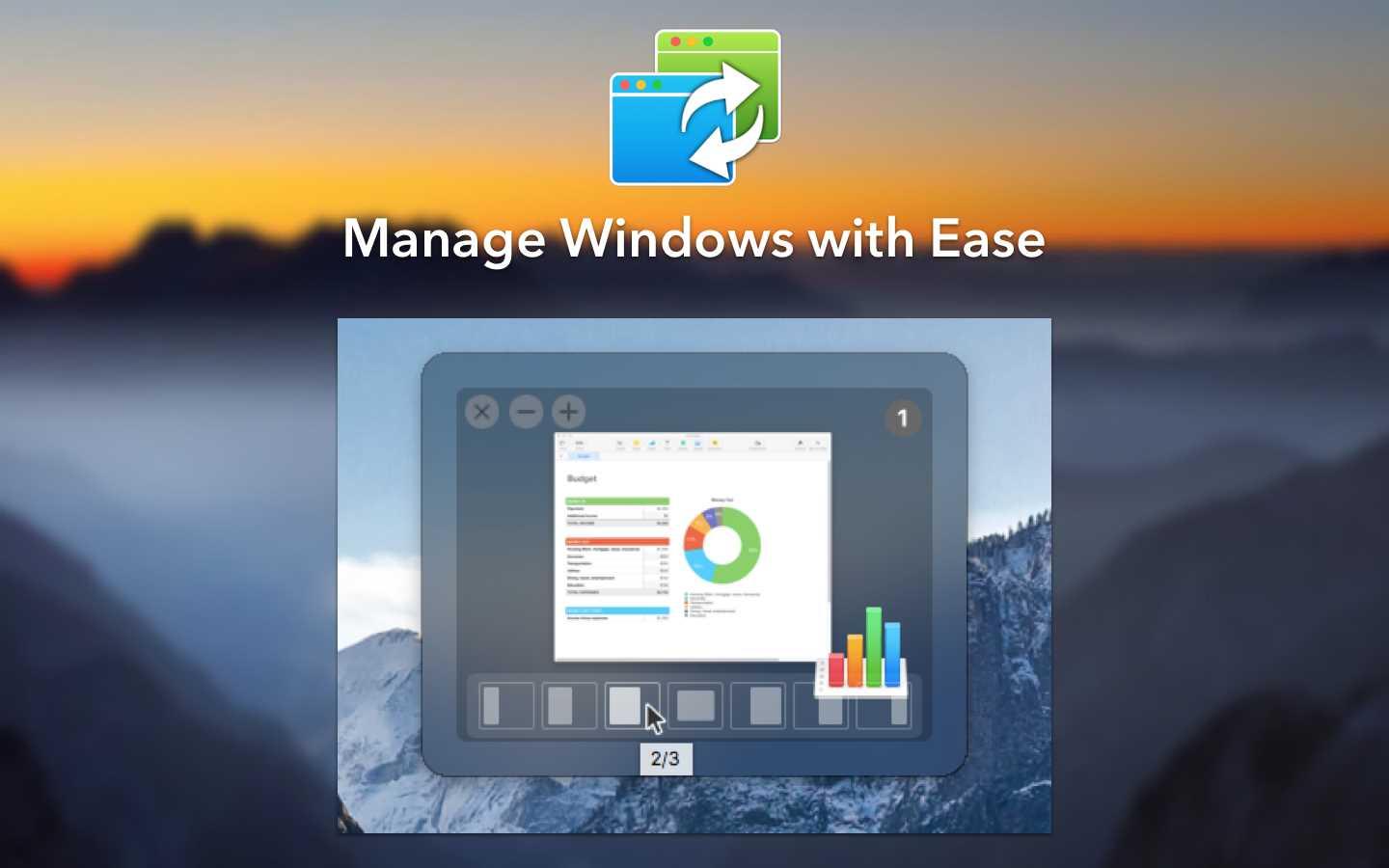0
在Mac上运行多个应用程序并打开许多窗口时,很难管理混乱并无法高效地工作。手动在窗口之间切换并将它们放在屏幕上会浪费大量时间。WindowSwitcher提供了多种工具来快速切换和管理Mac桌面窗口。WindowSwitcher将一个混乱的桌面的混乱转变为排列整齐的窗口,在其中可以轻松地以有组织的显示方式查看所有信息。** WindowSwitcher的功能包括:**-**快速切换**:使用Command +数字键,您可以轻松切换到窗口,而无需按很多键。-**轻松管理Windows **:WindowSwitcher允许您一键轻松管理窗口位置和大小。另外,使用WindowSwitcher,您可以完全控制任何打开的窗口–您可以关闭,最小化,最大化,还原任何窗口。WindowSwitcher还允许使用手势来移动和调整窗口大小。例如,用两根手指从右向左滑动,即可在屏幕左侧放置一个窗口,并将其大小调整为整个屏幕的1/2。另一个示例,向下滑动-最小化窗口,向上滑动-最小化或最小化窗口至全屏。-**方便的视图选项**:WindowSwitcher有几个选项(布局)用于显示打开的窗口列表。您可以使用更喜欢或适合您的工作方式的那一种。-** Command-Tab Replacement **:WindowSwitcher允许您配置热键,以便激活WindowSwitcher而不是内置的默认Mac的Command-Tab App Switcher。
特征
分类目录
具有任何许可的所有平台的WindowSwitcher for macOS替代品
35
11
4
3
2
1
1
0